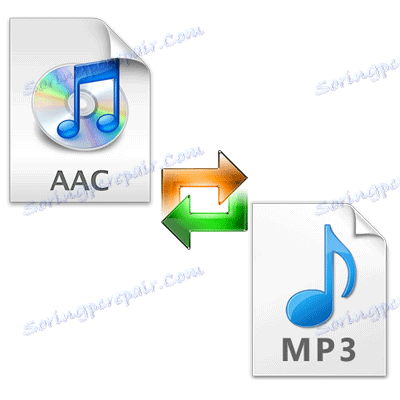Převést formát AAC do formátu MP3
AAC (Advanced Audio Coding) je jeden z formátů zvukových souborů. To má některé výhody oproti MP3, ale toto je častější a většina herních zařízení pracuje s ním. Proto je otázka konverze AAC na MP3 často důležitá.
Obsah
Způsoby převodu AAC do formátu MP3
Snad nejobtížnější věc při změně formátu AAC na MP3 je volba vhodného programu. Podívejme se na nejvhodnější možnosti.
Metoda 1: Volný převodník M4A do formátu MP3
Tento jednoduchý konvertor pracuje s mnoha formáty, má jasné ruské rozhraní a vestavěný přehrávač. Jedinou nevýhodou je, že se v okně programu zobrazují reklamy.
Stáhněte si zdarma M4A do MP3 Converter
- Klepněte na tlačítko "Přidat soubory" a vyberte AAC na pevném disku.
- Ujistěte se, že v nabídce "Výstupní formát" je nastaveno "MP3" .
- Klikněte na tlačítko "Převést" .
- Po dokončení procesu se zobrazí okno se zprávou o tom, kde můžete zobrazit výsledek. V tomto případě je to zdrojový adresář.

Nebo jednoduše přeneste požadovaný soubor do pracovní oblasti programu.
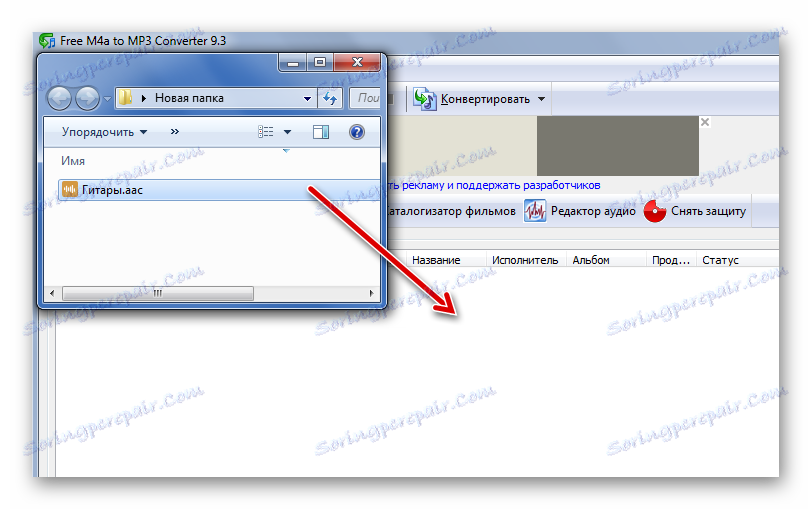
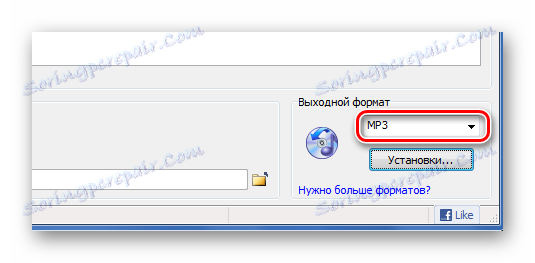

Poznámka: Pokud převádíte spoustu souborů, může to trvat hodně času. Postup lze spustit v noci výběrem konverze a následným vypnutím počítače.


Ve složce s původním AAC se zobrazí nový soubor s příponou MP3.
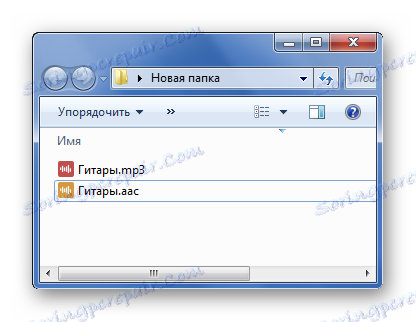
Metoda 2: Freemake Audio Converter
Další bezplatný program pro konverzi hudby je Freemake Audio Converter . Celkově podporuje více než 50 formátů, ale máme zájem o AAC a možnost převodu na MP3.
- Klepněte na tlačítko Audio a otevřete požadovaný soubor.
- Nyní klikněte na tlačítko "MP3" ve spodní části okna.
- Na kartě profilu můžete zvolit frekvenci, bitovou rychlost a kanály zvukové stopy. Ačkoli se doporučuje ponechat "Optimální kvalitu" .
- Dále určete adresář pro ukládání přijatého souboru MP3. V případě potřeby je můžete okamžitě exportovat iTunes , zaškrtnutím této položky zaškrtněte.
- Klepněte na tlačítko "Převést" .
- Po dokončení postupu můžete okamžitě přejít do složky s MP3. Chcete-li to provést, klepněte na příslušný odkaz v řádku s názvem souboru.
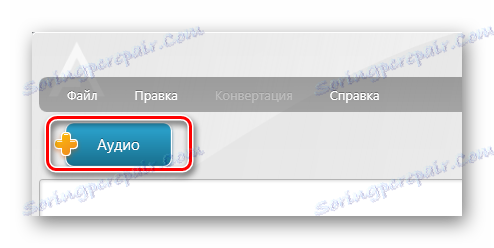
Přetahování v tomto případě také bude fungovat.
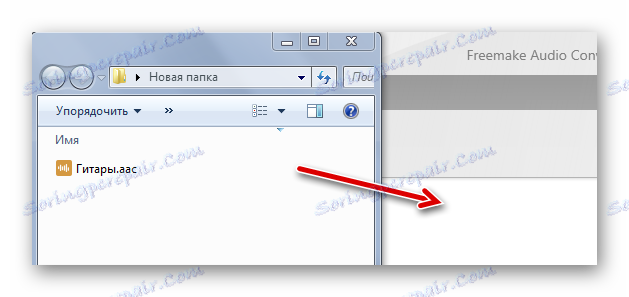
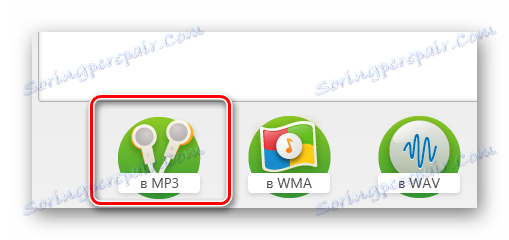
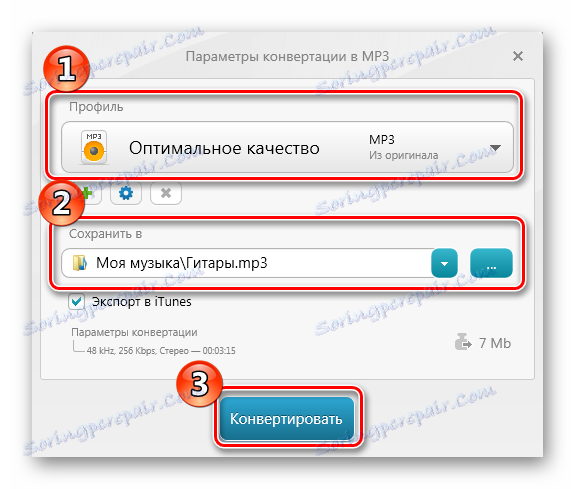
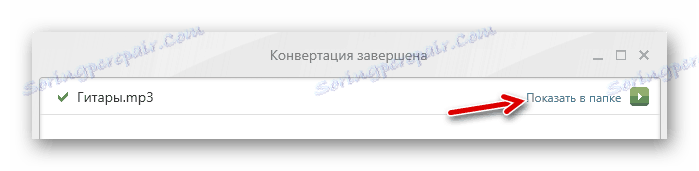
Metoda 3: Celkový převodník zvuku
Byla to vynikající alternativa Total Audio Converter . Jedná se o velmi funkční program, protože kromě konverze, může extrahovat audio z videa, digitalizovat CD a dokonce stahovat videa z YouTube.
- Požadovaný AAC lze nalézt prostřednictvím vestavěného správce souborů převaděče. Vedle tohoto souboru zaškrtněte políčko.
- V horním panelu klikněte na tlačítko "MP3" .
- V okně Možnosti konverze můžete zadat složku, ve které se bude výsledek ukládat, stejně jako přizpůsobit vlastnosti samotného MP3.
- Poté přejděte na část "Spustit konverzi" . Zde můžete přidat přidání do knihovny iTunes, odstranění zdrojového souboru a otevření složky s výsledkem po konverzi. Klikněte na tlačítko "Start" .
- Po dokončení procedury se zobrazí okno, přes které můžete přejít na místo uložení vytvořeného MP3. Tato složka se již otevře, pokud jste tuto položku označili dříve.
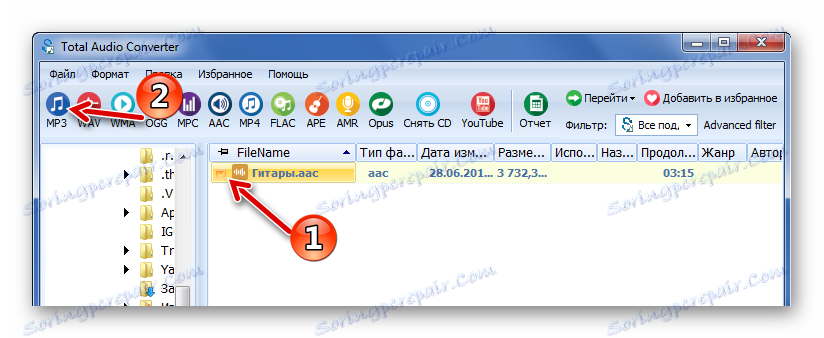
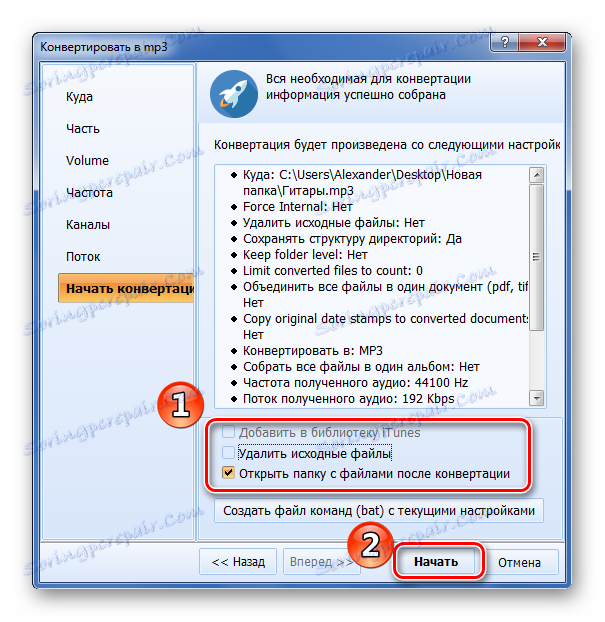

Metoda 4: AudioCoder
AudioCoder také zaslouží pozornost, která se může pochlubit vysokou rychlostí konverze. Ačkoli nováčci často stěžují na komplexní rozhraní.
- Klikněte na tlačítko ADD . V seznamu, který se otevře, můžete přidat jednotlivé soubory, celou složku, odkaz atd. Vyberte příslušnou možnost.
- Níže je blok s kartami, kde můžete nastavit nejrůznější parametry výstupního souboru. Zde je hlavní věc -
nastavte formát MP3. - Když je vše nastaveno, klikněte na tlačítko "Start" .
- Po dokončení se zobrazí zpráva.
- Z okna programu můžete přímo přejít do výstupní složky.

Nebo přetáhněte soubor do okna programu.
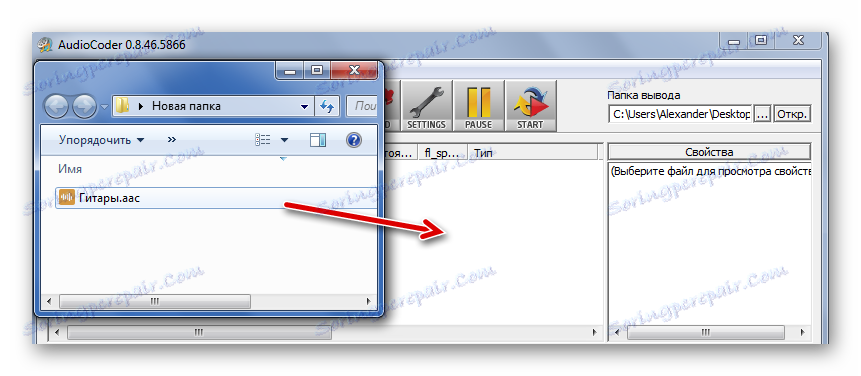
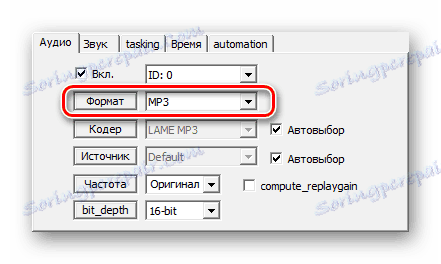
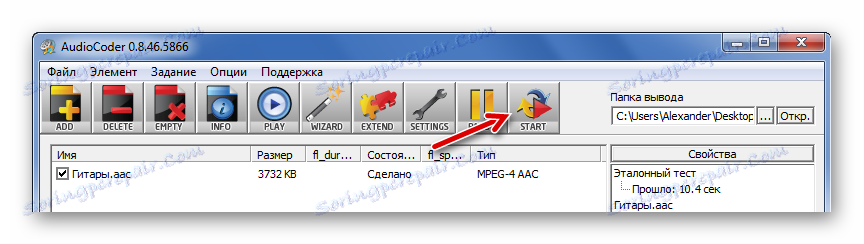

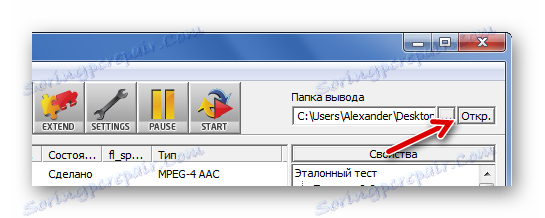
Metoda 5: Formátovat výrobní nastavení
Poslední pohled na víceúčelový převodník Formát Factory . Je zdarma, podporuje ruský jazyk a má jasné rozhraní. Neexistují žádné významné nedostatky.
- Klepněte na kartu Audio a klepněte na položku MP3 .
- V zobrazeném okně klikněte na tlačítko "Přidat soubor" a vyberte požadovaný AAC.
- Po přidání všech potřebných souborů klikněte na tlačítko "OK" .
- Zbývá stisknout tlačítko "Start" v hlavním okně Formát Factory.
- Konec konverze bude ve stavu souboru označen slovem "Hotovo" . Chcete-li přejít na výstupní složku, klikněte na její název v levém dolním rohu okna programu.
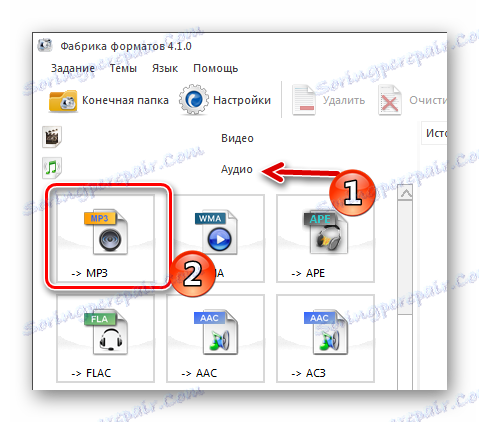
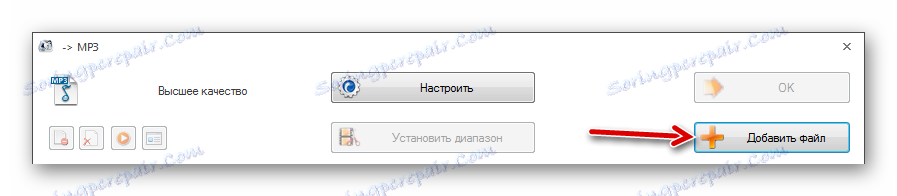
Nebo jej přesuňte do okna programu.
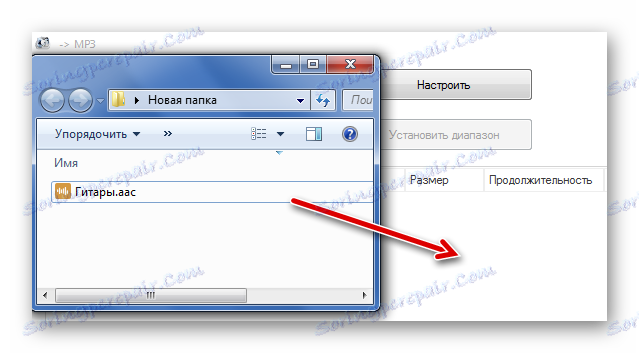
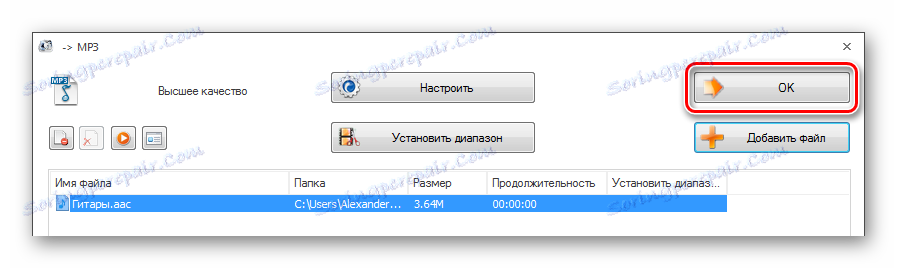


Dnes si můžete vybrat vhodný program pro rychlou konverzi AAC na MP3. Ve většině z nich dokonce i začátečník rychle porozumí, ale při výběru je lepší být řídit nejen snadností použití, ale dostupnými funkcemi, zvláště pokud se často zabýváte různými formáty.